一、硬件:宏基笔记本;U盘
二、所需要软件:
1、系统安装GHOST文件:WINDOWS XP; WINDOWS 7; WINDOWS 8; WINDOWS10。下载地址:http://www.tudoupe.com/xt/
2、系统安装工具:土豆WinPE_u盘装系统V 2.0,(下载及使用方法详见网站)地址:http://www.tudoupe.com/down/2014660.html
3、 准备前提:已经制作好土豆PE系统的U盘
三、步骤:
使用U盘启动大师把U盘制作成启动盘之后,将U盘插入笔记本的USB接口,然后重启。启动时看屏幕提示不停的点击F2键进入BIOS设置界面。
1.先更改硬盘模式为IDE模式。如果您的硬盘已经是IDE模式,就不需要更改。
因为宏基笔记本默认的硬盘模式是ACHI的,一般情况下安装系统都要使用IDE模式,所以我们先改下硬盘模式。如下图:
进入BIOS后,默认是在Infromation栏目下,用右键移到Main栏目下。用上下键选到SATA Mode,按回车键后面会弹出来2个选项“IDE”和"ACHI",用上下键选择IDE,再按回车就可以了。
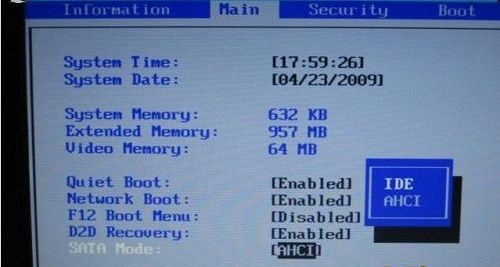 2.下面开始更改第一启动选项。按右键,把当前栏目由Main移动到Boot栏目。如下图:
2.下面开始更改第一启动选项。按右键,把当前栏目由Main移动到Boot栏目。如下图:
 3.这时候用上下键可以在这7个选项之间进行切换。这里需要将的是宏基本设置为U盘启动。
3.这时候用上下键可以在这7个选项之间进行切换。这里需要将的是宏基本设置为U盘启动。
要注意下:
(1)、如果您的启动U盘是用U盘启动大师制作的话,就需要把USB HDD设置为第一项。先用上下键把白色亮条移动到USB HDD上,然后按F6键直到把USB HDD挪到最上面为止。(如果想往下挪的话,就按F5)
(2)、如果您的启动U盘是通过量产制作的,量产之后您的启动U盘就被当作光驱来识别了。所以需要用按照上面的方法,把“USB CD/DVD ROM:”挪到第一个。
(3)、有时候BIOS会把U盘的名字和品牌显示出来,这种情况的话,就直接用上下键选中您的U盘名字,然后按F6把它挪到第一个就行了。
4.按F10键,弹出一个对话框,直接按回车键就可以把刚才设置的选项进行保存了。然后笔记本将自动重启,重启就就进入您设置的U盘启动系统了。
进入U盘重装系统请参阅http://www.tudoupe.com/video/index.html视频教程!!
